Если вы хотите оптимизировать свои ретуши в Photoshop, важно обращать внимание не только на текстуру кожи или другие основные характеристики ваших моделей, но и на соответствующее редактирование фона. Часто этот аспект остается без внимания, хотя он значительно влияет на общее восприятие изображения. В этом руководстве вы узнаете, как с помощью техники разделения частот целенаправленно и эффективно ретушировать фоны ваших изображений.
Важные выводы
- Разделение частот позволяет детально исправлять структуру и цвет.
- Обрабатывайте текстуру фона отдельно от цветов для лучших результатов.
- Тщательный выбор кистей и прозрачности может значительно улучшить ретушь.
Пошаговое руководство
Чтобы применить разделение частот для ретуши фона, выполните следующие шаги:
Исправление текстуры кожи
Прежде чем переходить к фону, убедитесь, что текстура кожи вашего объекта была обработана. Пройдитесь по коже и устраните мелкие недостатки, чтобы создать гладкую основу для дальнейшего редактирования. После коррекции вы заметите, что фон также может потребовать доработки.
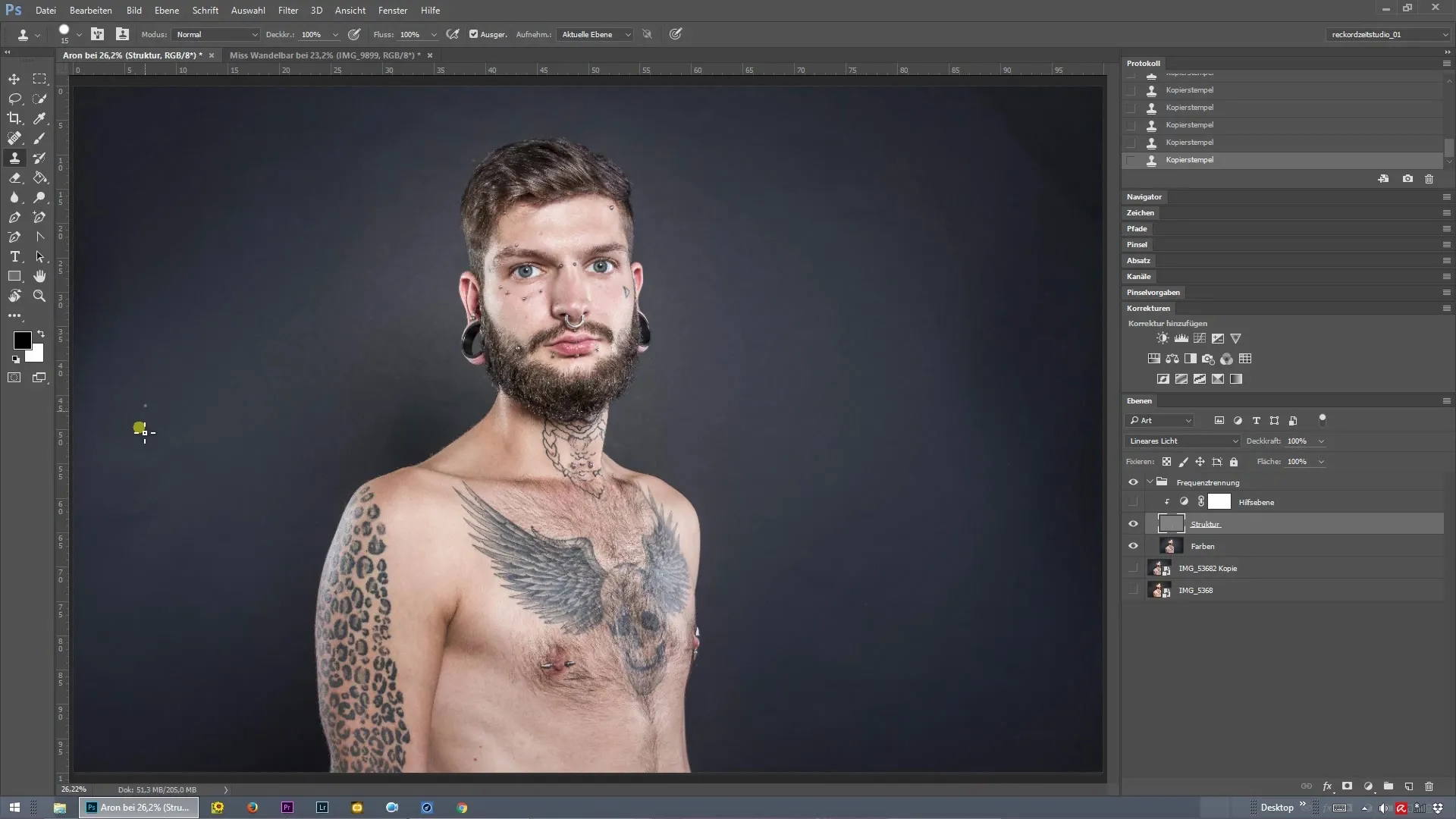
Скрытие уровня структуры
С использованием уже обработанной текстуры кожи в качестве основы вы можете временно скрыть уровень структуры. Это даст вам более ясное представление о фоне и поможет определить области, которые также нуждаются в доработке. Обратите внимание на различия между обработанными и необработанными участками.
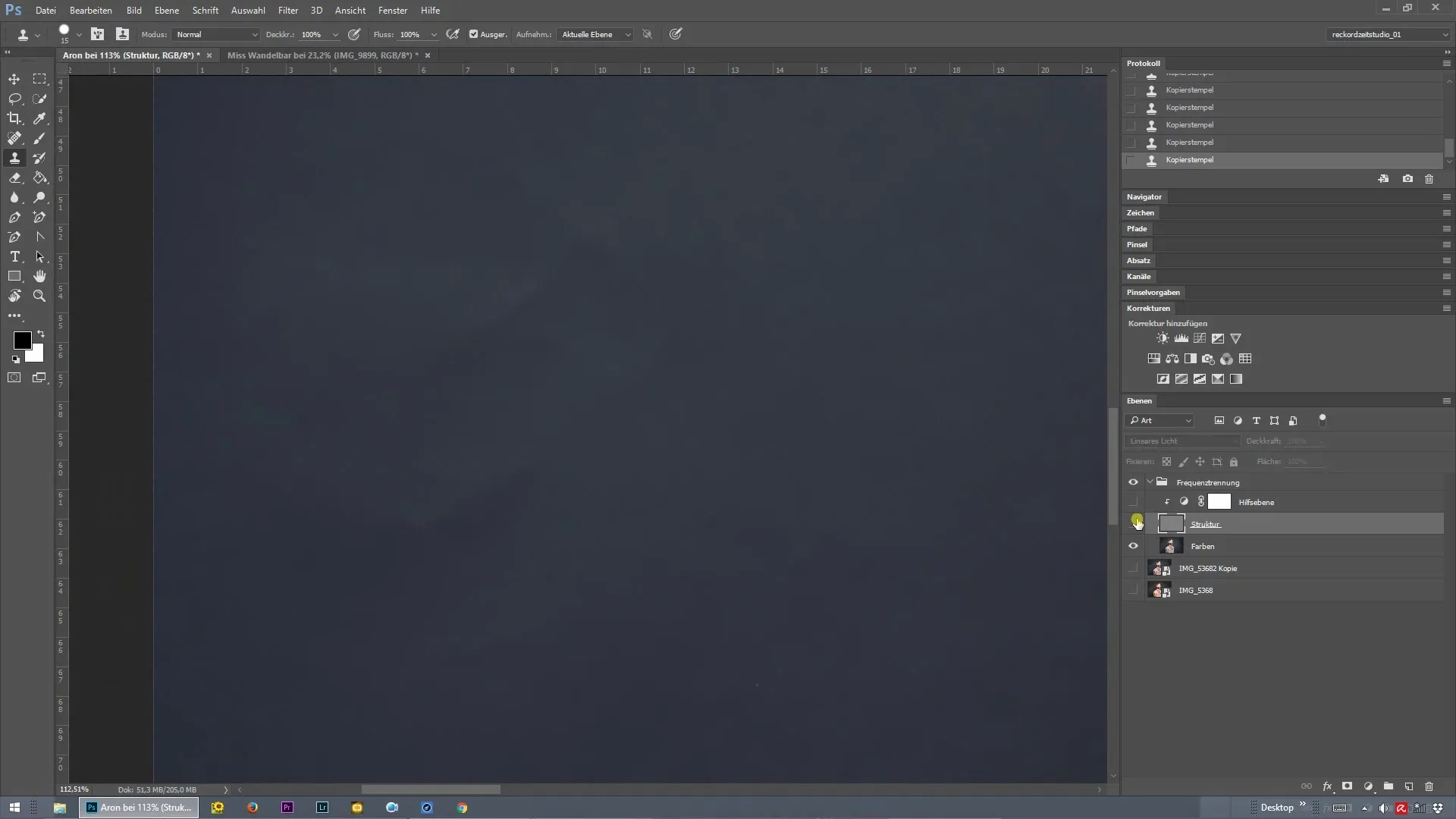
Исправление фона
Обратите внимание на участки, где на фоне все еще есть складки или другие неровности. Их также следует исправить. Первый шаг здесь — это исправление текстуры, чтобы все выглядело аккуратно. Сосредоточьтесь на том, чтобы определить места, которые необходимо обработать.
Настройка цветов
После того, как вы настроили текстуру, следующим шагом является оптимизация цветов. Создайте новый пустой слой, который вы можете назвать, например, «Фон». Этот слой поможет вам настраивать цвета без влияния на текстуру.
Настройка кистей и прозрачности
Выберите кисть с прозрачностью около 15–30 процентов для точной и контролируемой работы. Хотя я выбрал значение 22 процента, вы можете настроить его, чтобы достичь лучшего внешнего вида для вашего изображения.
Покраска теней
Теперь выберите немного более светлый цвет, подходящий к фону. Начните осторожно обрабатывать теневые области. Обратите внимание на то, чтобы ставить только легкие штрихи, чтобы обеспечить естественный переход и мягкое смешение с фоном.
Коррекция изображения
Когда вы будете довольны своей ретушью фона, нажмите «Контроль + 0», чтобы вернуть изображение к полному размеру. Проверьте, как изменения влияют на общий вид вашего изображения. При включении и выключении обработанного слоя вы сможете увидеть прогресс и сделать корректировки.
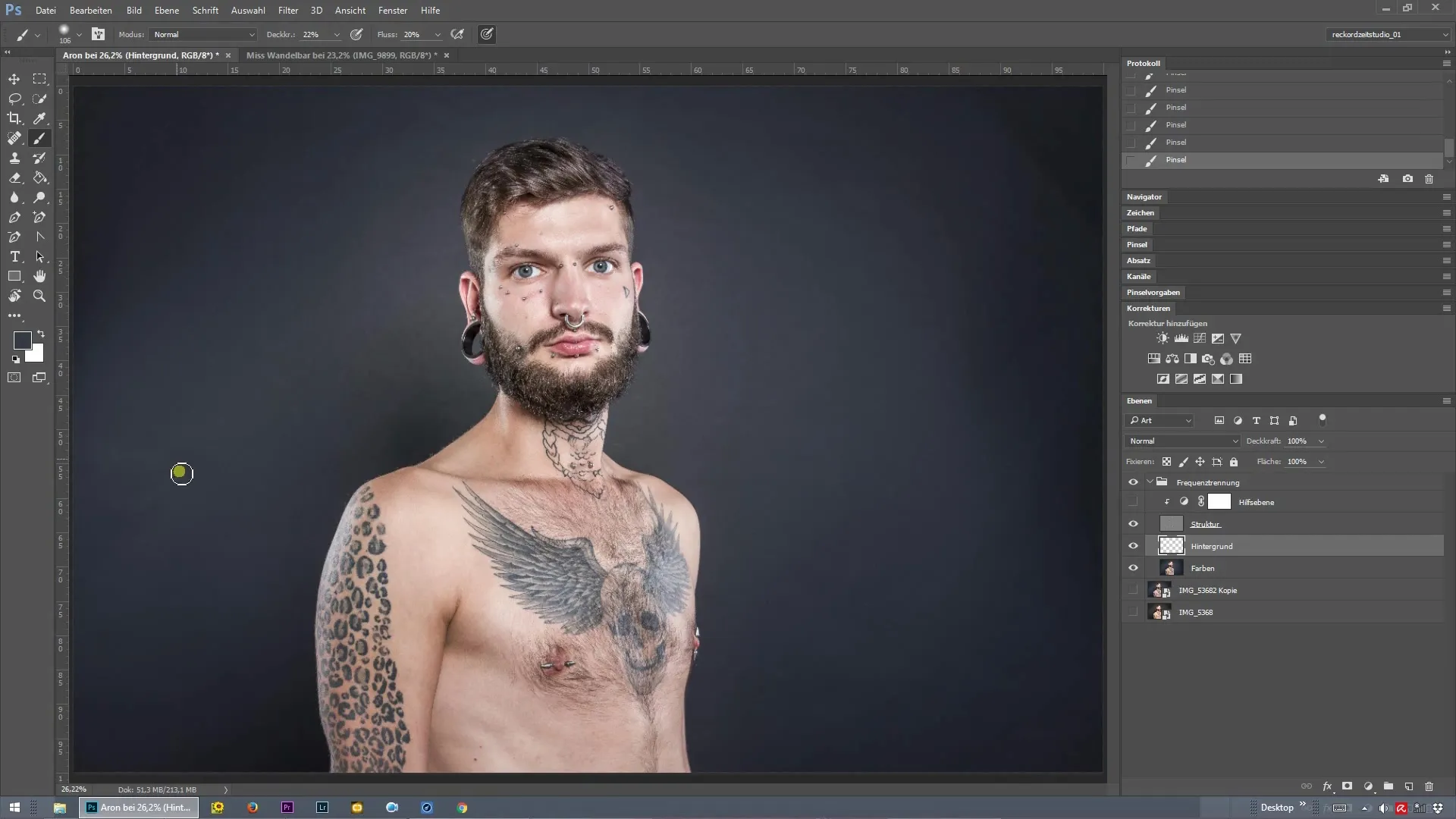
Последние корректировки
Финальные настройки помогут вам найти оптимальный баланс между структурой и цветами. Включайте и выключайте различные слои по мере необходимости, чтобы убедиться, что все выглядит гармонично. Переходы должны быть плавными, а ретушь — органично вписываться в изображение.
Итоги — Разделение частот в Photoshop: Эффективная ретушь фона
Разделение частот — это мощный инструмент, который позволяет при ретушировании фотографий не упускать из виду не только основные характеристики, но и фон. Следуя шагам по коррекции структуры и цвета, вы можете быть уверены, что каждый элемент вашего изображения выглядит профессионально.
Часто задаваемые вопросы
Как включить разделение частот в Photoshop?Вы можете вручную настроить разделение частот, дублируя слои и работая с «Гауссовым размытие» и «Высокий Pass».
Какие кисти лучше всего подходят для ретуши кожи?Для ретуши кожи идеальны кисти с мягкими краями и переменной прозрачностью, чтобы добиться естественных результатов.
Как установить оптимальную прозрачность?Оптимальная прозрачность зависит от изображения, однако значение между 15% и 30% оказалось рекомендованным для тонких корректировок.
Как защитить текстуру кожи после ретуши фона?Работая на отдельных слоях и используя маски, вы можете защитить текстуру кожи, в то время как вносите корректировки в фон.
Когда следует завершить ретушь?Когда все элементы выглядят гармонично и нет резких краев или переходов, вы можете считать ретушь завершенной.


